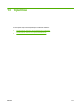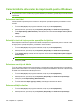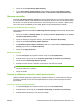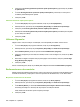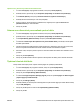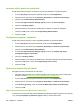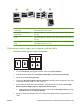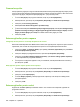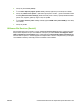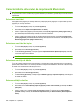HP CM8060 / CM8050 Color MFP with Edgeline Technology - System Administrator's Guide
Caracteristicile driverului de imprimantă Macintosh
NOTĂ: Setările din driverul imprimantei şi programul software prevalează în general asupra setărilor
de pe panoul de control. Setările din programul software prevalează în general asupra celor din driverul
imprimantei.
Selectarea unei tăvi
Puteţi tipări toate paginile pe aceeaşi hârtie sau puteţi tipări prima pagină pe un tip de hârtie şi restul
paginilor pe un alt tip de hârtie.
1. În meniul File (Fişier), faceţi clic pe Print (Tipărire).
2. Deschideţi meniul Paper Feed (Alimentare cu hârtie).
3. Pentru a tipări toate paginile pe aceeaşi hârtie, selectaţi All pages from (Toate paginile din) şi
apoi deschideţi lista derulantă şi selectaţi ce tavă să se utilizeze.
4. Pentru a tipări prima pagină pe alt tip de hârtie decât restul paginilor, selectaţi First page from
(Prima pagină din), deschideţi lista derulantă şi selectaţi tava. De asemenea, selectaţi tava pentru
Remaining pages from (Pagini rămase din).
Selectarea unei tăvi de ieşire
1. În meniul File (Fişier), faceţi clic pe Print (Tipărire).
2. Deschideţi meniul Finishing (Finisare).
3. În fila Finishing (Finisare), în dreptul opţiunii Output Destination (Destinaţie ieşire), selectaţi
ce tavă de ieşire să se utilizeze.
NOTĂ: Toate materialele capsate sunt livrate în tava de ieşire 5.
Selectarea unui tip de hârtie
În loc să solicitaţi echipamentului să folosească o anumită tavă, puteţi specifica faptul că operaţia de
tipărire trebuie efectuată cu un anumit tip de hârtie. Echipamentul utilizează o tavă care conţine acel tip
de hârtie sau vă solicită să încărcaţi tipul corect.
1. În meniul File (Fişier), faceţi clic pe Print (Tipărire).
2. Deschideţi meniul Finishing (Finisare).
3. În fila Finishing (Finisare), în dreptul opţiunii Media Type (Tip suport de tipărire), selectaţi tipul
de hârtie de utilizat.
Setarea calităţii culorilor
1. În meniul File (Fişier), faceţi clic pe Print (Tipărire).
2. Deschideţi meniul Color/Quality Options (Opţiuni pentru culori/calitate) şi selectaţi fila Basic
(Obişnuit).
3. Pentru a tipări color, selectaţi Color Print (Tipărire color). În dreptul opţiunii Color Quality
(Calitate culori), selectaţi fie Professional (Profesional), fie General Office (General/pentru
birou).
226 Capitolul 13 Tipărirea ROWW